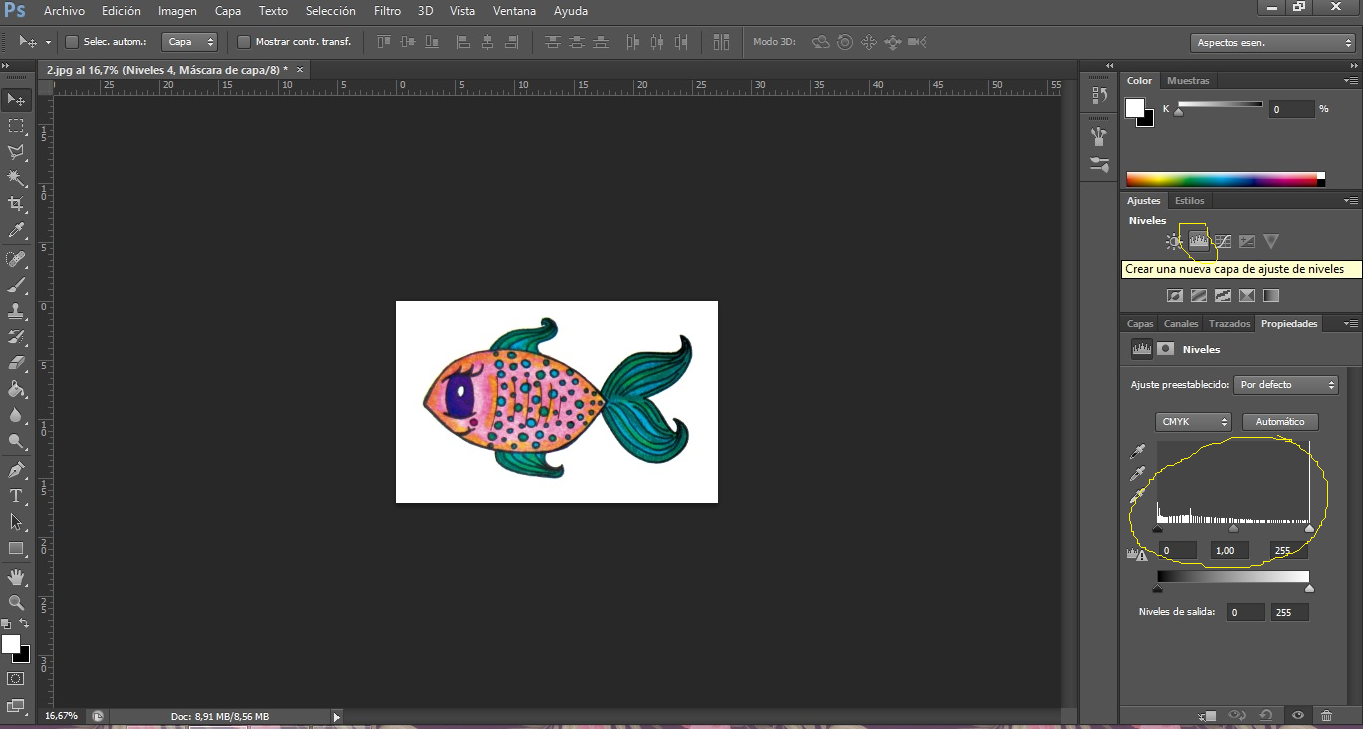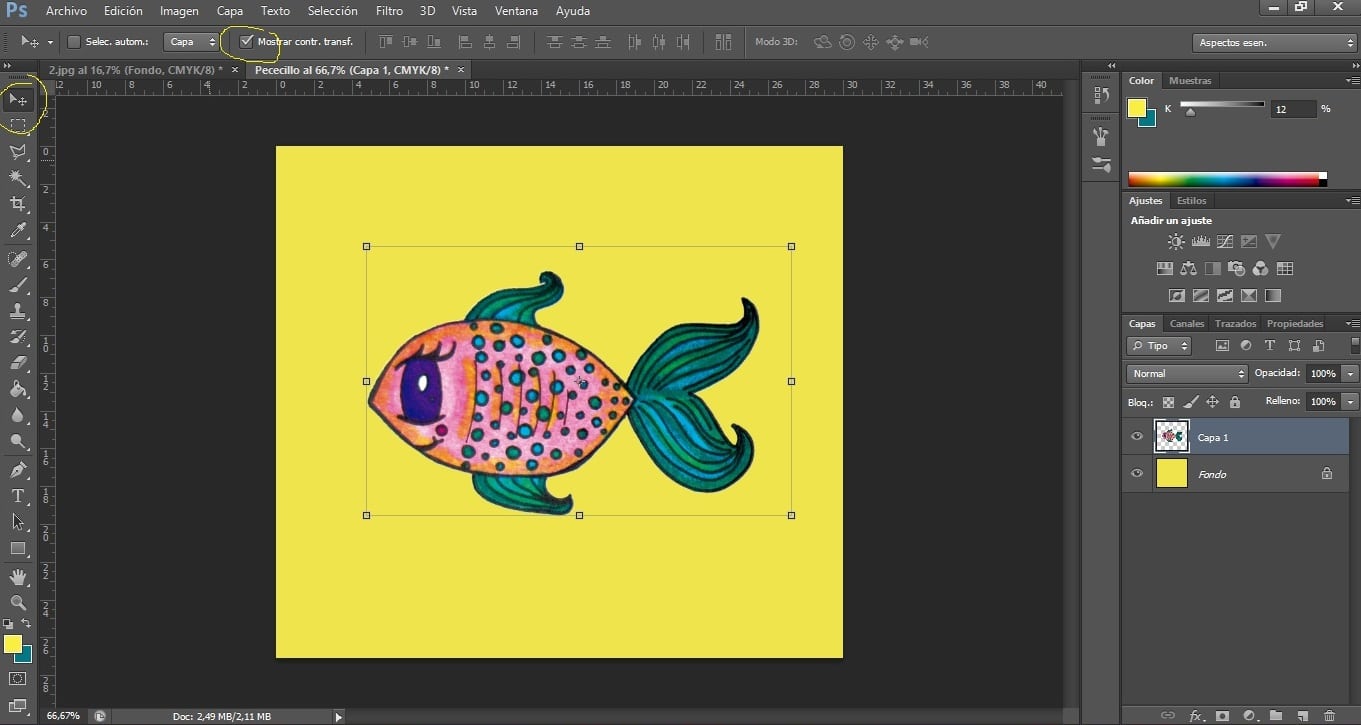
क्या आप ड्राइंग और पेंटिंग पसंद करते हैं और नहीं जानते कि कैसे अपने चित्रों को डिजिटाइज़ करें? क्या वे वास्तविकता की तुलना में आपके कंप्यूटर पर समान नहीं हैं? तुम सही जगह पर हैं।
इस पोस्ट में मैं आपको कला के अपने काम को एनालॉग से डिजिटल रूप में कैसे परिवर्तित करूं, इसके बारे में आपको समझाने जा रहा हूं, उनमें गुणवत्ता खोए बिना।
स्कैन कलाकृति - स्कैनर संकल्प और रंग गहराई
संकल्प
सबसे पहले हमें उन्हें स्कैन करना होगा, एक दस्तावेज़ से जाना होगा भौतिक एक को डिजिटल। बाजार पर विभिन्न विशेषताओं के साथ-साथ प्रिंट की दुकानों में स्कैनर की एक भीड़ है। उनमें से सबसे अधिक पाने के लिए उन्हें जानना महत्वपूर्ण है। स्कैनर के ऑप्टिकल रिज़ॉल्यूशन को जानना आवश्यक है। यह उस छवि के बिंदुओं की संख्या को निर्धारित करता है जो स्कैनर सेंसर का पता लगाने में सक्षम है, इसलिए, उच्च रिज़ॉल्यूशन, छवि गुणवत्ता जितनी अधिक होगी। यह रिज़ॉल्यूशन डॉट्स प्रति इंच, डीपीआई या डीपीआई में मापा जाता है। ताकि गुणवत्ता खोए बिना हमारी छवियां बढ़ाई जा सकें (उदाहरण के लिए, हम उन्हें एक रजाई में लागू करना चाहते हैं) उन्हें 800 डीपीआई में स्कैन करना उचित होगा। इस घटना में कि हम छवियों या पैटर्न के पैटर्न के बारे में बात कर रहे हैं, जिसमें बहुत अधिक विस्तार करना आवश्यक नहीं है, 300 डीपीआई पर्याप्त होगा।
रंग की गहराई
रंग की गहराई बिट्स प्रति पिक्सेल या BPP में मापी जाती है। बिट गहराई जितनी अधिक होगी, एक छवि में प्रतिनिधित्व किए जाने वाले टन की संख्या उतनी ही अधिक होगी। स्कैनर आमतौर पर 24-बिट होते हैं, लेकिन 32 या 48 बिट स्कैनर ऐसे परिणाम उत्पन्न करेंगे जो वास्तविकता के प्रति अधिक वफादार हैं।
फ़ोटोशॉप में रीटचिंग कलर: CMYK मोड और लेवल
CMYK मोड
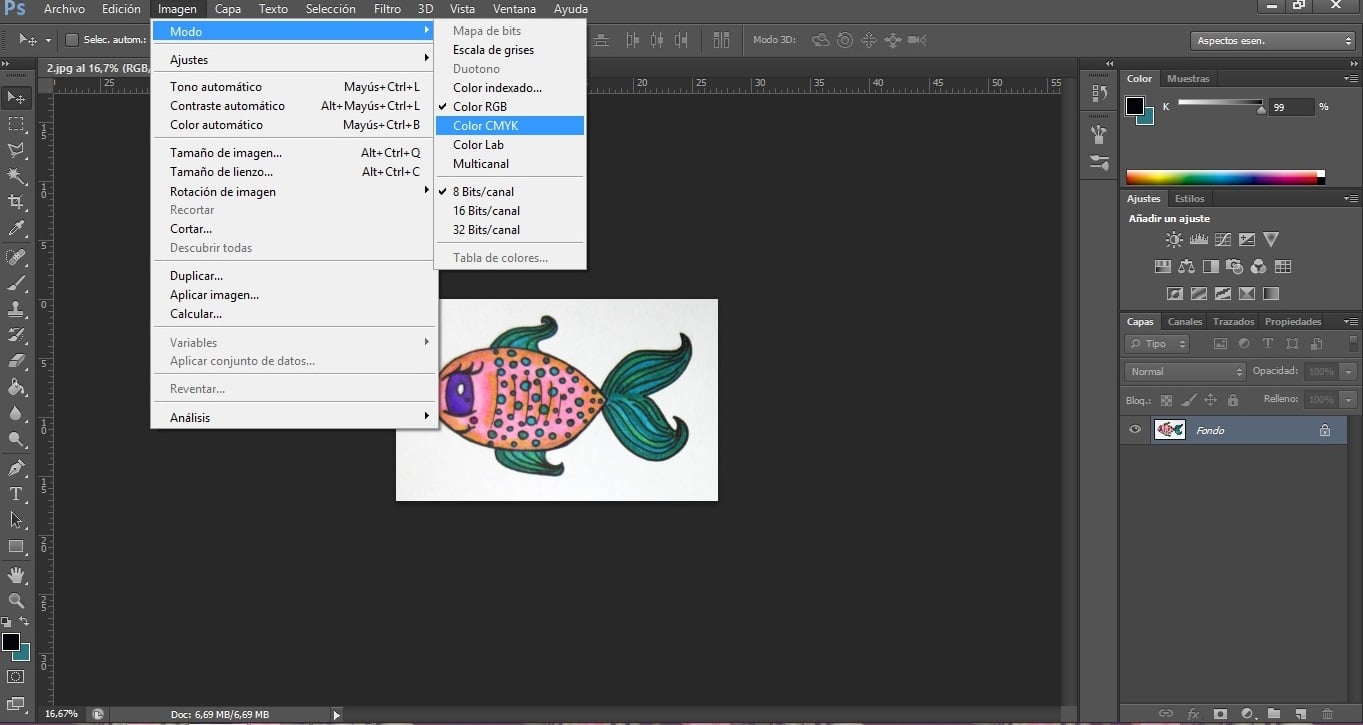
हमारे चित्रण को ठीक से स्कैन करने के बाद, हम इसे फ़ोटोशॉप में खोलने जा रहे हैं। सबसे पहले हम जाएंगे छवि> मोड> CMYK रंग। सीएमवाईके रंग मोड (सियान, मैजेंटा, येलो और की ब्लैक / सियान, मैजेंटा, येलो और ब्लैक) एनालॉग या मैनुअल चित्रों के रंगों के अधिक करीब है, इसलिए इस मामले में यह वास्तविकता के लिए सबसे अधिक वफादार होगा। आरजीबी रंग मोड (लाल, हरा और नीला / लाल, हरा और नीला) डिजिटल दुनिया में सबसे अधिक उपयोग किया जाता है, क्योंकि रंग बहुत अधिक संतृप्त होते हैं। अगर हम इंटरनेट पर अपने दृष्टांतों को बढ़ावा देना चाहते हैं, तो यह विधा अधिक आकर्षक होगी।
लेकिन अगर हम उन्हें एक उत्पाद पर प्रिंट करना चाहते हैं, तो CMYK मोड के साथ काम करना अधिक उचित होगा, क्योंकि प्रिंटर आमतौर पर इस मोड का उपयोग करते हैं (इस कारण से यह बहुत सामान्य है कि, उदाहरण के लिए, जब एक तस्वीर प्रिंट करने के लिए जाता है, तो यह खो देता है) रंग, जैसा कि हम आमतौर पर उन्हें RGB में ले जाते हैं और प्रिंटर CMYK में काम करता है, इसलिए यदि हम इसे इस मोड में पहले से रीचॉच करते हैं, तो यह गारंटी देता है कि कोई रंग हानि नहीं है)
स्तरों
यह स्तरों का उपयोग करने के लिए सुविधाजनक है। हम बाईं ओर दो स्तरों को बढ़ा सकते हैं और दाईं ओर एक घटा सकते हैंइस तरह हम छवि की पृष्ठभूमि को स्पष्ट करेंगे और इसके रंगों को उजागर करेंगे।
फोटोशॉप में इमेज बैकग्राउंड कैसे बदलें?
एक नई फ़ाइल बनाएँ
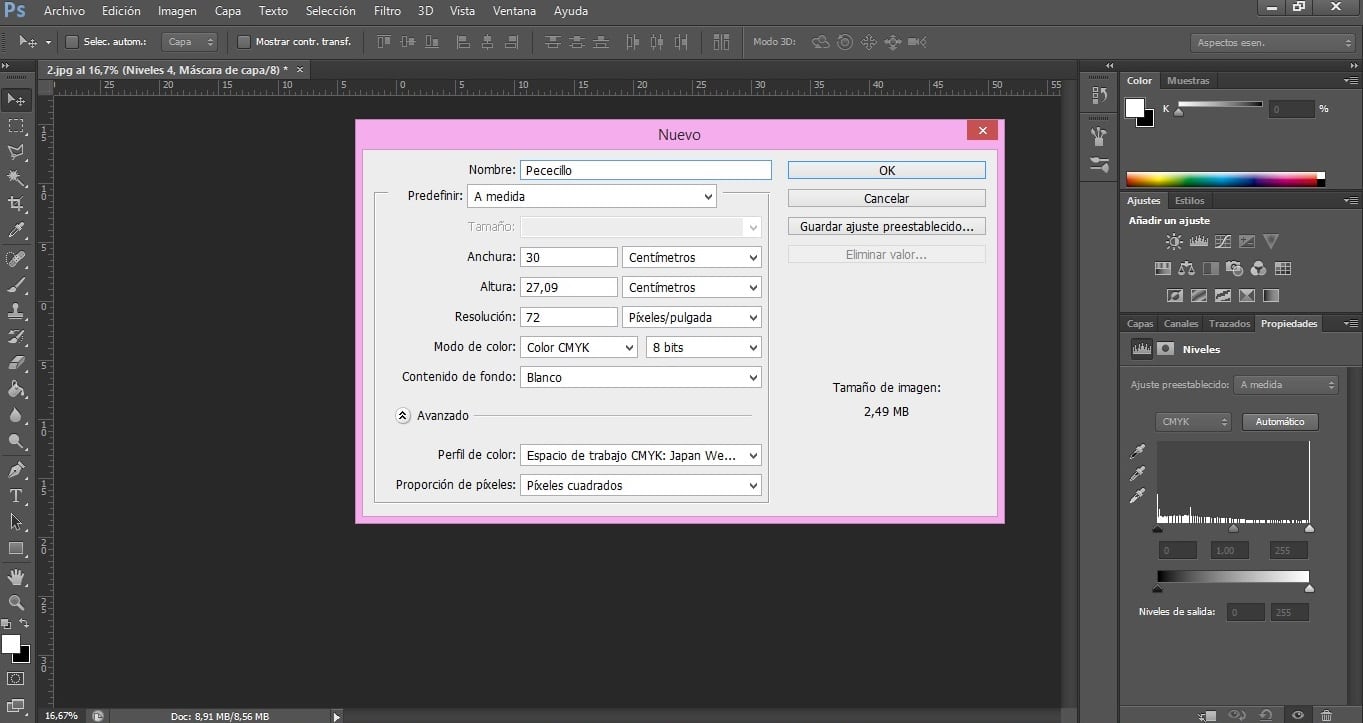
तो चलो अपने ड्राइंग पर प्रकाश डाला पृष्ठभूमि बदल रहा है। इसके लिए हम एक नया दस्तावेज़ बनाकर शुरू करेंगे फ़ोटोशॉप: फ़ाइल> नया। नई फ़ाइल में हम पहले उपयोग किए गए समान रंग मोड का उपयोग करना जारी रखेंगे। हम एक रंगीन पृष्ठभूमि का रंग चुनने जा रहे हैं, जो हमारे चित्रण के विपरीत है। इसके लिए हम उपयोग करेंगे रंग बीनने वाला (कार्यक्रम के दो रंगीन वर्गों पर क्लिक करें), जिसे हम चाहते हैं उसे चुनें। इसे लागू करने के लिए, टूल पर क्लिक करें मिट्रटी के बर्तन को पेंट करो और फिर फाइल पर, जो रंगीन होगी।
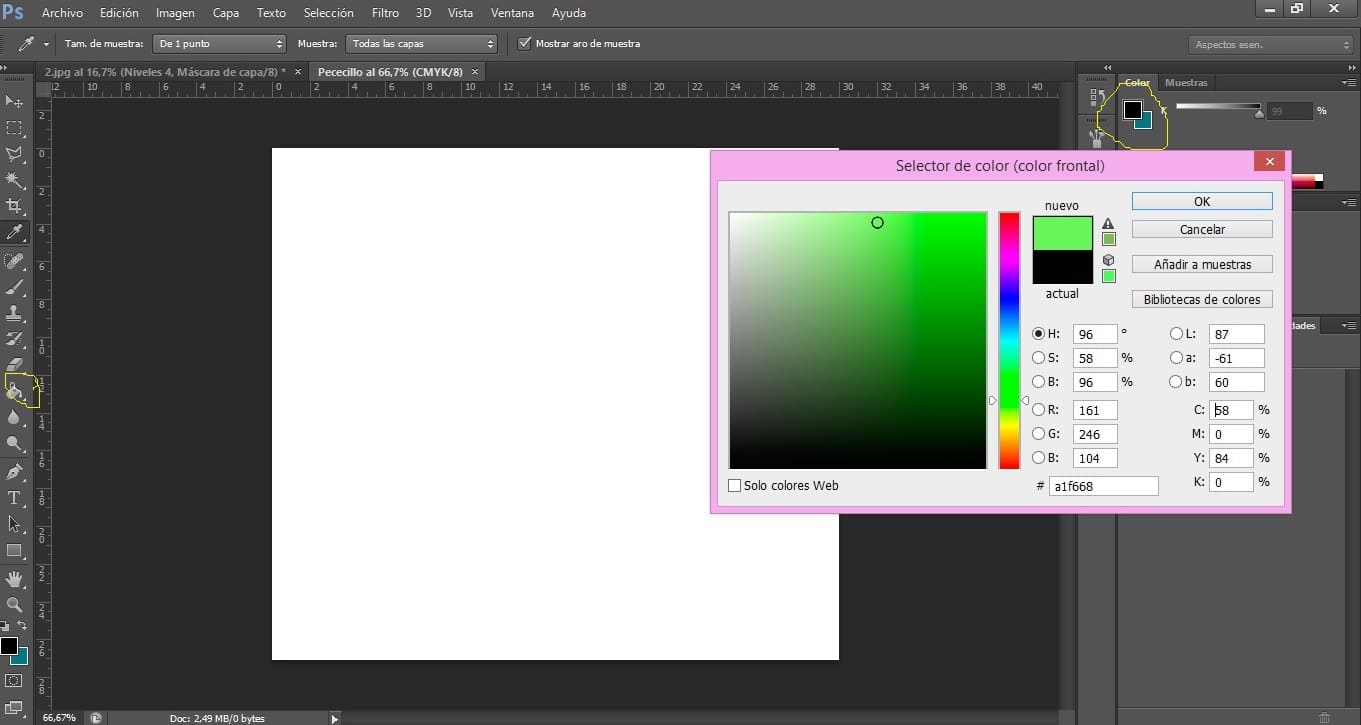
जादू की छड़ी का उपयोग करना
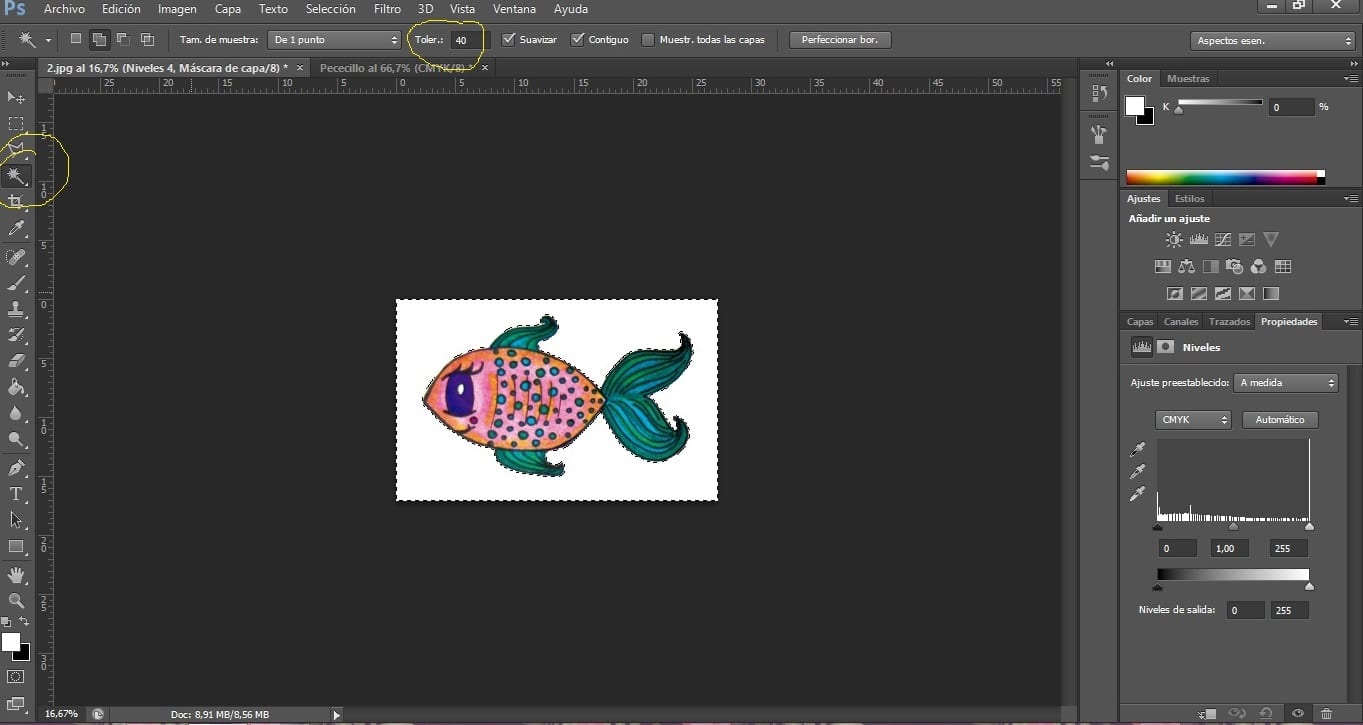
पहले से ही हमारी पृष्ठभूमि तैयार करने के बाद, हम ड्राइंग दस्तावेज़ पर वापस आते हैं, और हम मैजिक वैंड टूल का चयन करते हैं। इसके बाद BACKGROUND OF THE DRAWING पर क्लिक करें। यदि यह हमारी ड्राइंग को इसकी संपूर्णता में शामिल नहीं करता है, तो हमें टॉलरेंस मान को बढ़ाना होगा, जिसे कार्यक्रम के ऊपरी पट्टी में दिखाया गया है।
हम दबाते हैं चयन> पलटना, केवल एक पृष्ठभूमि के बिना, हमारे चयनित ड्राइंग को छोड़कर।
इसके पीछे: संपादित करें> कॉपी करें। हम नए रंग की पृष्ठभूमि पर वापस आते हैं और संपादित करें> चिपकाएँ.
हमारे पास पहले से ही इसकी नई पृष्ठभूमि के साथ हमारी विशेष रुप से छवि है!
हमें उम्मीद है कि अब से आप अपनी उत्कृष्ट कृतियों को अधिक आसानी से डिजिटाइज़ कर सकते हैं।